iPhoneでの文字入力に便利な「ユーザ辞書」の使い方
iPhoneで文字入力を行う時に便利な予測変換ですが、もう1つ便利な機能として紹介したいのが「ユーザ辞書」機能です。
予測変換が、これまでに入力した文字やSafariブラウザでの閲覧履歴をもとに表示されるのに対し、ユーザ辞書は、あらかじめ任意の単語を設定しておくことで、すぐに入力したい単語を呼び出せるようにする機能。
ユーザ辞書の登録は、設定アプリの「一般」>「キーボード」>「ユーザ辞書」と進み、右上に表示されている「+」アイコンをタップすることで行います。「単語」の欄に表示したい文字、「よみ」の欄に〝入力した際に登録した単語が出る文字〟を入れて、「保存」をタップしましょう。
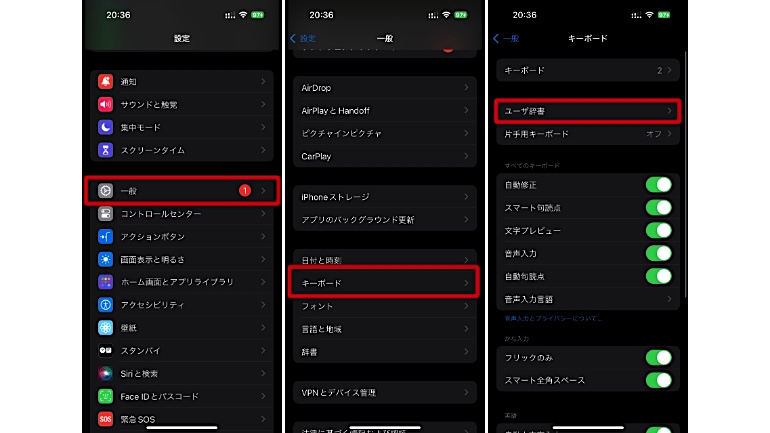
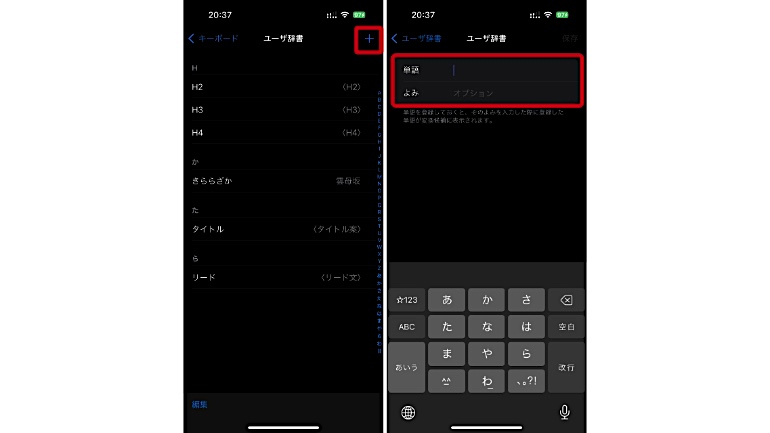
iPhoneのユーザ辞書に登録した単語は一括で削除できる?
ユーザ辞書に登録した単語は一括で削除できないため、削除する場合は、1単語ずつ操作をすることになります。操作方法は下記の通りです。
1.設定アプリの「一般」>「キーボード」>「ユーザ辞書」と進みます。
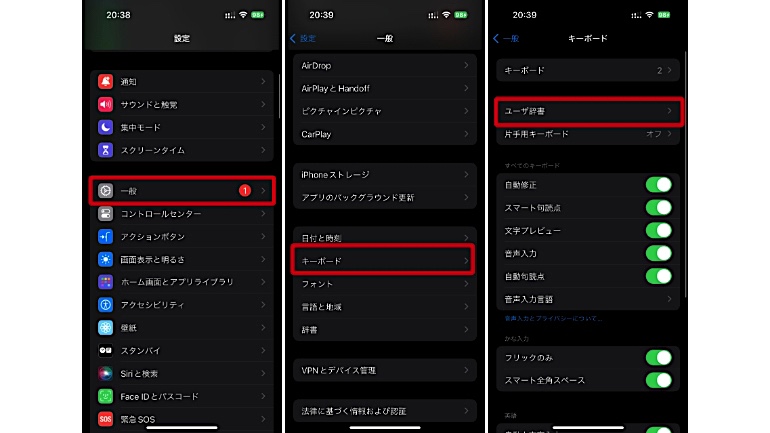
2.下部の「編集」をタップ。削除したい単語の左に表示されている「-」アイコンをタップし、「削除」をタップすればOKです。
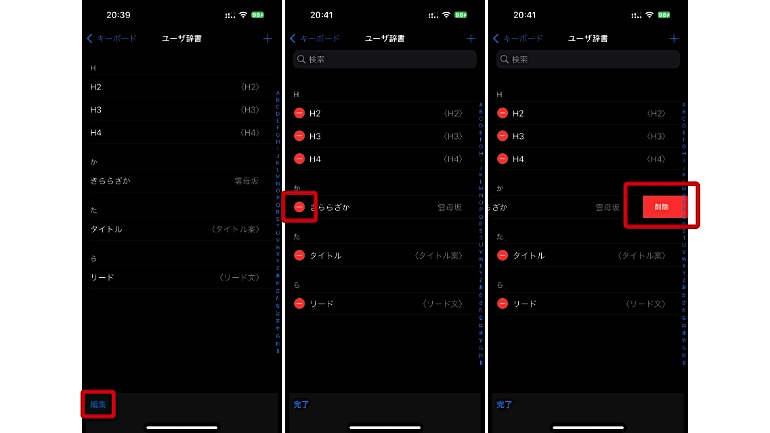
iPhoneのキーボード履歴を残さないように設定できる?
iPhoneでは、日本語入力の入力履歴を残さないような設定はできません。ただし、英語キーボードであれば、設定アプリの「一般」>「キーボード」より、「予測」のチェックを外すことで、予測変換が表示されないよう、設定できます。
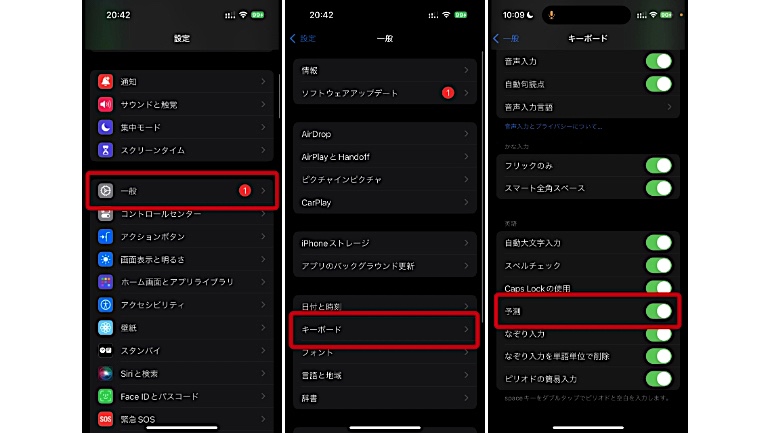
※データは2023年11月中旬時点での編集部調べ。
※情報は万全を期していますが、その内容の完全性・正確性を保証するものではありません。
※製品のご利用はあくまで自己責任にてお願いします。
文/F.さとう















 DIME MAGAZINE
DIME MAGAZINE













